联卫物联网摄像机CoT Pro常见问题
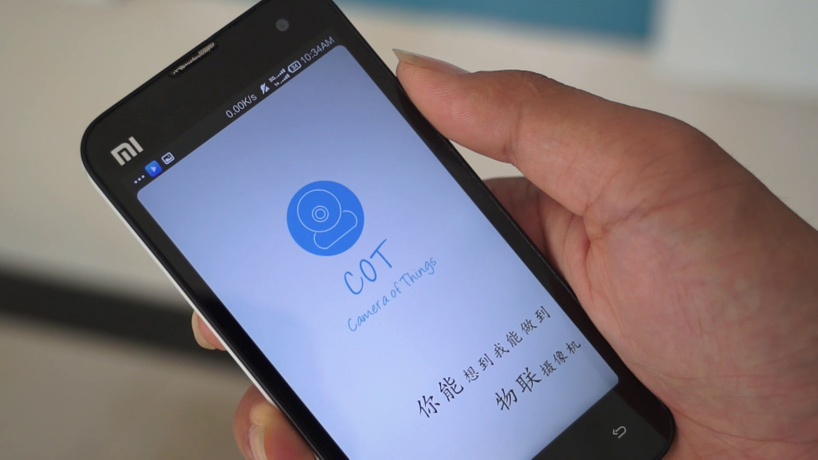
CoT Pro是一款专为物联网摄像机配套手机应用,支持安卓和苹果iOS系统的智能手机和平板电脑,暂不支持Windows 10。用户通过使用CoT Pro可以快速的添加,访问,设置物联网百万高清摄像机,而无须复杂的网络WiFi设置。 使用CoT Pro时要求手机能联网(通过WiFi连接到本地路由器,或GSM/3G/4G联网)。为了确保能使用全部功能,因及时升级CoT Pro手机应用。
1# 通过手机添加摄像机
方法1: 将摄像机插上电源和网线, 摄像机将自动上线,点击App “我的摄像机” 页面右上角 “+” 按钮进入“手动添加”,输入摄像机3C ID, 名称和密码即可添加摄像机, 摄像机名称为自定义名称。 如果您家里没有网线,请参考方法二。
方法2: 请将摄像机通电并复位摄像机, 当听到摄像机发出“滴,滴,滴”的系统提示音后,点击App “我的摄像机”页面右上角“+”号进入“智能WiFi”, 选择WiFi名称和密码,等待摄像机发出”咚“的一声,继续等待将出现添加页面,输入摄像机昵称和密码即可添加成功。若不成功,可将摄像机复位,重新来一遍。
2# 如何给摄像机连接WiFi
方法1: 将摄像机插上电源和网线, 摄像机将自动上线,点击App”我的摄像机“ 页面右上角”+“号进入”手动添加“, 输入摄像机ID,昵称,密码即可添加摄像机。在进入摄像机设置页面中,”网络设置“ 旋转要连接的WiFi名称输入WiFi密码,稍等片刻拔去网线,即可连上您想要连接的WiFi。
方法2:请注意此方法要求摄像机UBoot: 4或以上,内核版本:3或以上,系统版本:13或以上,先将摄像机不插网线,通电并复位,当听到摄像机发出“滴,滴,滴”的系统提示音后,点击App “我的摄像机”页面右上角“+”号进入“智能WiFi”, 选择WiFi名称和密码,等待摄像机发出”咚“的一声,继续等待将出现添加页面,输入摄像机昵称和密码即可添加成功。
3# 如何复位摄像机
方法1: 按住设备后方的复位键,为小黑色按钮或小孔,用尖端物体按下(如牙签,圆珠笔),按下时会有按钮按下的力道感觉,按下会有小声“滴”-声, 2-5秒之后会有比较大的一声“嗖”的提示音,同时网线口的指示灯会熄灭再亮起,摄像机重新启动,复位成功。
方法2: 如果摄像机可以正常访问,可以从手机App进入”设备设置“页面中点击”恢复出厂“即可将摄像机复位。
4# 如何设置摄像机录像
请准备一张TF卡(容量最大支持128GB, Class 4以上), 在电脑上格式化成FAT32格式,再摄像机断电的情况下插入摄像机TF卡槽中,启动摄像机,点击App ”录像设置“, 您可以选择手动录像(开启即开始录像,除非点击关闭按钮才停止录像),报警录像 (只有在报警触发后才开始录像, 录像时长有1分钟,2分钟,3分钟可选),定时录像。默认TF卡录像为标清模式。
5# 学习无线报警配件
- 无线报警设备包括:无线报警配件 (门磁,烟雾探测器,PIR人体感应探测器, 燃气探测器)和遥控器。
- 学习无线配件: 点击设备进入竖屏视频播放界面,在见面的下半部分左滑即可进入无线配件列表界面,点击”传感器配对“, 点击”确认“后触发无线报警配件,在弹出对话框中输入名称并选定一个预置位绑定,也可以不选择预置位绑定。即可学习配对成功。
- 学习遥控器: 点击设备进入竖屏视频播放界面,在界面的下半部分左滑动即可进入无线配件列表界面,点击”遥控器配对”, 点击“确认”后按下遥控器任意按钮,在弹出的对话框中输入名称,即可学习配对成功。
注意: 要完成无线报警配件的正常报警功能,还需要在“设备设置”里面点击“报警设置”打开“接收报警信息”, 并在“我的摄像机”界面,点击摄像机右下角的小锁图标将摄像机布防。此时摄像机报警才能发送报警推送到手机App。
6# 如果修改摄像机默认管理密码?
在“设备设置”里面点击“安全设置”, 找到“修改管理员密码”即可修改摄像机管理密码。 也可以在下方设置摄像机的“访客密码”。
7# 升级摄像机固件
在“设备设置“里面点击”检查设备更新“, 如果摄像机固件有新版本将提示发现新的固件,并提示您下载升级。如果提示升级失败请重启或复位摄像机再试一次。
8# 如何回放录像
在App界面的右滑菜单中选择”录像回放“里面选择要回放录像的摄像机名称,弹出的界面可以选择”TF卡录像“,点击即可看到TF卡中的录像文件,点击回放。 弹出的界面可找到旋转”手机录像“, 点击即可看到录像在手机中的录像文件,点击回放即可。
9# 如何更新App版本
在App界面的右滑一级菜单中选择 ”关于“, 弹出的界面中即可看到当前的版本号, 点击下方的”检查版本更新“即可检查App版本是否为最新版本。
10# 如何设置App的报警推送振动及铃声?
在App界面的右滑一级菜单中选择”系统设置“, 勾选”报警振动“ ”报警铃声“ , 在下方的 ”报警铃声“ 选择框中选择您想要的报警铃声即可。
11# 查看实时视频时,提示密码错误
请检查添加摄像机时设置的远程访问密码是否正确, 若不正确请在摄像机编辑界面重新设置远程访问密码;若忘记密码,可复位摄像机,摄像机原始密码为123.
12# 设备列表中提示设备离线
请检查摄像机电源,联网是否正常,检查网络指示灯是否常亮;如果常亮,请检查路由器网络是否正常;或重新插拔电源或者复位智能摄像机, 刷新App摄像机列表,最后检查手机是否可以正常上网。
13# 在WiFi设置过程中,”网络设置“界面,找不到所需WiFi
联卫智能摄像机仅支持2.4GHz频段的路由器, 智能摄像机不支持隐藏SSID的WiFi, 请确定路由器SSID没有设为隐藏; 部分手机可能出现无法搜索到WiFi的情况。
14# 摄像机无法连接WiFi或WiFi连接不稳定
- 当进入App的网络设置时,摄像机是否可以搜索到路由器的无线信号, 若搜不到请复位再尝试。
- 目前摄像机仅支持2.4GHz网络,暂不支持5GHz WiFi网络。
- 加密方式推荐WPA/WPA2模式,无线加密方式用AES, 不要用TKIP
- 关闭路由器设置中的AP隔离,关闭高级设置中的QOS
- 关闭无线访问控制,取消黑名单选项
- 开启DHCP功能
- 360随身WiFi暂不支持连接摄像机
- 无线信号干扰也会造成无线连接不成功,周边环境大量存在其它无线信号,这时可进入无线路由更改无线信道。
- SSID请勿使用特殊字符,中文,空格等,建议为数字和字母组合即可。
- 是否开启了无线Mac地址过滤,如开启请关闭。
- 是否开启ARP绑定 (摄像机无线和有线网卡是有两个Mac地址,请注意)
- 禁用高级设置 :Short Gl"
- 摄像机离路由器是不是太远? (在室内正常环境下,请尽量保持在15米以内)
- 摄像机需要一定的上传带宽维持一个稳定的连接, 如果您的摄像机没有足够的上传带宽, 我们建议您联系互联网服务提供商,是否提供升级服务。
- 信号干扰: 有可能您的摄像机附近有其它电子设备干扰, 尽量远离无绳电话,微波炉还有一些大屏幕电视或者家庭影院系统,有时候只要稍稍移动几十厘米,效果就不一样了。
- 测试WiFi信号强度, 把摄像机移近您的路由器,家庭房间使用的不同材料也会消弱WiFi信号强度, 尽量把摄像机和路由器放在同一个房间使用。
15# 如何将TF卡的录像文件导出到电脑
先将摄像机断电,将TF卡取出用读卡器插到电脑USB接口将视频文件拷贝到电脑。 也可通过配套的PC端软件CMSClient,在录像回放界面将摄像机的TF卡录像文件下载到电脑。